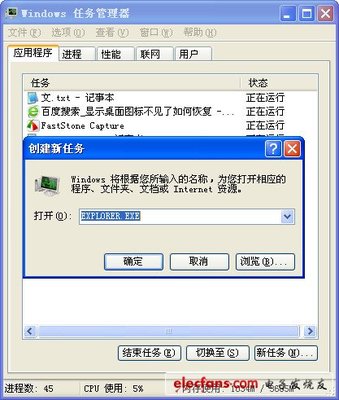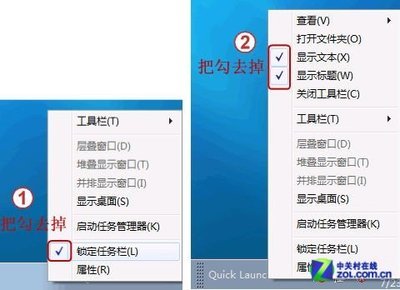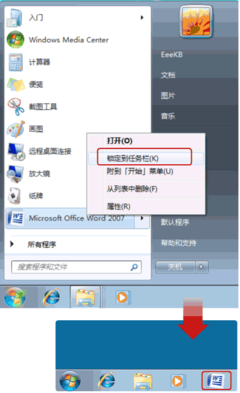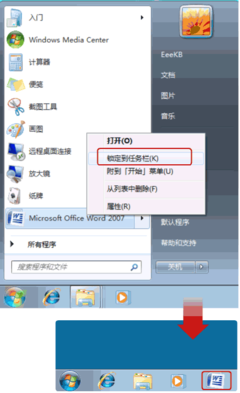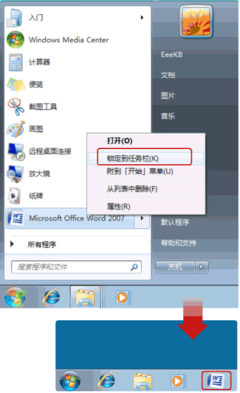前言:
以往Windows XP系统中,我们在任务栏空白处右击,选择“工具栏”,通过选中或取消勾选“快速启动”即可显示或隐藏任务栏中的快速启动栏;
但在Windows 7系统中,“工具栏”中却没有“快速启动”。
那么,Windows 7系统中,怎么添加快速启动栏呢?
方法一:搜索QuickLaunch添加快速启动栏;
方法二:直接输入Quick Launch路径添加快速启动栏;
win7如何调节快速启动栏位置?
win7如何设置快速启动栏样式?

Win7如何添加快速启动栏――方法一:搜索Quick Launch添加快速启动栏;
Win7如何添加快速启动栏 1、
右击任务栏空白处,
选择“工具栏”,
单击“新建工具栏”;
Win7如何添加快速启动栏 2、
展开“计算机”;
选中Windows 7所在的系统盘,如:本地磁盘(C:);
在搜索框输入“Quick Launch”,回车;如图:
Win7如何添加快速启动栏_win7 快速启动栏
Win7如何添加快速启动栏 3、
选中自己登录系统所用用户的Quick Launch,如图:
单击“选择文件夹”;
Win7如何添加快速启动栏 4、
在任务栏即有了“快速启动”,如图:
Win7如何添加快速启动栏――方法二:直接输入Quick Launch路径添加快速若不想搜索%appdata%MicrosoftInternet ExplorerQuick Launch
也可以直接在文件夹输入框输入:
%appdata%MicrosoftInternetExplorerQuick Launch
然后单击“选择文件夹”;
Win7如何添加快速启动栏_win7 快速启动栏
Win7如何添加快速启动栏――win7如何调节快速启动栏位置?Win7如何添加快速启动栏 1、
右击任务栏空白处,
取消“锁定任务栏”勾选;
Win7如何添加快速启动栏 2、
按住任务栏左侧的分割线,向右拖动;
Win7如何添加快速启动栏 3、
拖动至快速启动右侧,(快速启动栏会自动调节至最左侧),松开鼠标;
Win7如何添加快速启动栏_win7 快速启动栏
Win7如何添加快速启动栏――win7如何设置快速启动栏样式?Win7如何添加快速启动栏 1、
Win7如何显示或隐藏快速启动栏快捷方式文本?
右击快速启动栏,
取消 “显示文本”勾选,来隐藏快速启动栏快捷方式文本,
Win7如何添加快速启动栏 2、
Win7如何隐藏快速启动栏标题?
取消“显示标题”勾选,来隐藏快速启动栏标题;效果如图:
Win7如何添加快速启动栏 3、
Win7任务栏如何使用小图标?
若任务栏及快速启动图标较多,
可右击“任务栏”空白处;
单击“属性”;
Win7如何添加快速启动栏_win7 快速启动栏
Win7如何添加快速启动栏 4、
勾选“使用小图标”;效果如图:
Win7如何添加快速启动栏 5、
Win7如何锁定任务栏?
右击任务栏空白处,
勾选“锁定任务栏”即可锁定任务栏,锁定快速启动栏位置。
Win7如何添加快速启动栏_win7 快速启动栏
Win7如何添加快速启动栏――注意事项感谢支持,为了便于查阅小编的其它分享,请点一下右上角的“有用”及“收藏”图标,并添加关注,谢谢!
案例系统环境:Windows 7
案例软件环境:
选中相应网址,右击,点“转到……”即可打开如下不带链接的网址页面;
如何快速打开不带链接的网址
http://jingyan.baidu.com/article/ab69b270c2c6432ca7189fd8.html
关键字:win7如何添加快速启动栏、如何在win7中添加快速启动栏、添加win7快速启动栏、如何设置win7快速启动栏、怎么在win7中增加快速启动栏、win7快速启动栏怎么添加、win7快速启动栏怎么设置、win7添加快速启动栏方法、win7如何设置快速启动栏
 爱华网
爱华网